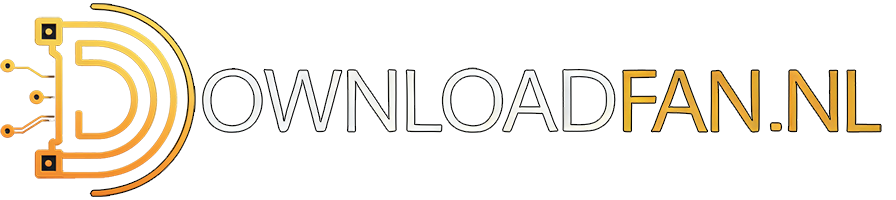Slaapstand werkt niet met Windows 10
Citaat van Beauf op 7 januari 2017, 15:17Goede middag ik heb sinds een paar dagen problemen om de computer uit de slaapstand te halen als ik hem in de slaapstand wil zetten sluit de computer af
Ik draai op windows 10 en heb een MSI Computer.hier voor geen probleem gehad ik heb wel Driver Booster pro geinstalleerd.
Heb systeem herstel geprobeerd maar dit maakt ook niets uit.
Wie kan mij helpen.
Goede middag ik heb sinds een paar dagen problemen om de computer uit de slaapstand te halen als ik hem in de slaapstand wil zetten sluit de computer af
Ik draai op windows 10 en heb een MSI Computer.hier voor geen probleem gehad ik heb wel Driver Booster pro geinstalleerd.
Heb systeem herstel geprobeerd maar dit maakt ook niets uit.
Wie kan mij helpen.
Citaat van reneetje1969 op 7 januari 2017, 18:28Is er wellicht iets veranderd bij de instellingen van je Energiebeheer? Bij Energiebeheer kan je het gedrag van de pc bepalen bij bijvoorbeeld het sluiten van de laptopdeksel of het indrukken van de aan/uit knop.
Is er wellicht iets veranderd bij de instellingen van je Energiebeheer? Bij Energiebeheer kan je het gedrag van de pc bepalen bij bijvoorbeeld het sluiten van de laptopdeksel of het indrukken van de aan/uit knop.
Citaat van Beauf op 8 januari 2017, 21:37Het is geen laptop maar een All in wan Computer van MSI met windows 10
Maar ik heb alles in energiebeheer al geprobeerd.
Het is geen laptop maar een All in wan Computer van MSI met windows 10
Maar ik heb alles in energiebeheer al geprobeerd.
Citaat van reneetje1969 op 9 januari 2017, 12:46Heb je die Driver Booster ook al gedraaid en je drivers geüpdatet? Zo ja, dan zou daar het probleem kunnen liggen, een driver die niet volledig compatibel is met jouw pc/Windows 10. Ik zou eens kijken of Driver Booster nieuwe drivers geïnstalleerd heeft en zo ja welke. Deze nieuwe drivers zou ik verwijderen van de pc om vervolgens de oorspronkelijke divers (die bij de pc geleverd zijn) weer te installeren.
Heb je die Driver Booster ook al gedraaid en je drivers geüpdatet? Zo ja, dan zou daar het probleem kunnen liggen, een driver die niet volledig compatibel is met jouw pc/Windows 10. Ik zou eens kijken of Driver Booster nieuwe drivers geïnstalleerd heeft en zo ja welke. Deze nieuwe drivers zou ik verwijderen van de pc om vervolgens de oorspronkelijke divers (die bij de pc geleverd zijn) weer te installeren.
Citaat van William op 9 januari 2017, 13:02Probeer het slaapbestand even opnieuw aan te maken, open CMD als administrator en draai dan de commando's
powercfg –h offDaarna
powercfg –h onLukt dat?
Probeer het slaapbestand even opnieuw aan te maken, open CMD als administrator en draai dan de commando's
powercfg –h off
Daarna
powercfg –h on
Lukt dat?
Citaat van reneetje1969 op 9 januari 2017, 19:06Klik op de Startknop linksonder op de taakbalk en typ: CMD Dan zie je als het goed is de Bureaublad app Opdrachtprompt. Klik hierop met je rechtermuisknop en kies voor: Als administrator uitvoeren. In de Dos scherm wat nu verschijnt voer je de commando's in die Draakie hierboven aangeeft.
Klik op de Startknop linksonder op de taakbalk en typ: CMD Dan zie je als het goed is de Bureaublad app Opdrachtprompt. Klik hierop met je rechtermuisknop en kies voor: Als administrator uitvoeren. In de Dos scherm wat nu verschijnt voer je de commando's in die Draakie hierboven aangeeft.
Citaat van reneetje1969 op 9 januari 2017, 19:08Start Driver Booster en kijk even in het programma of er een log te vinden is van alle drivers die het programma recent geüpdatet heeft. Laat het resultaat even aan ons weten.
Start Driver Booster en kijk even in het programma of er een log te vinden is van alle drivers die het programma recent geüpdatet heeft. Laat het resultaat even aan ons weten.